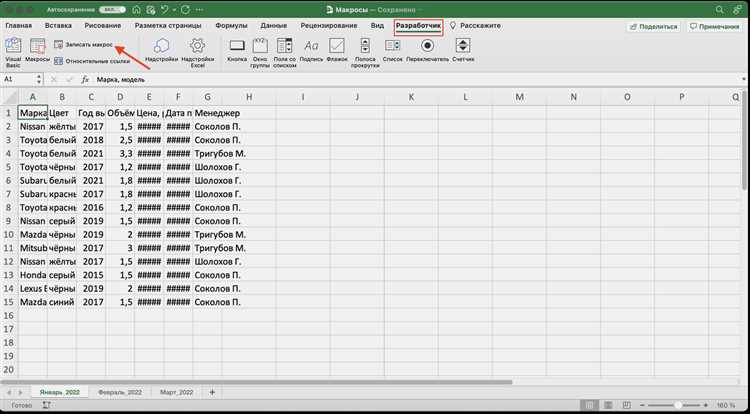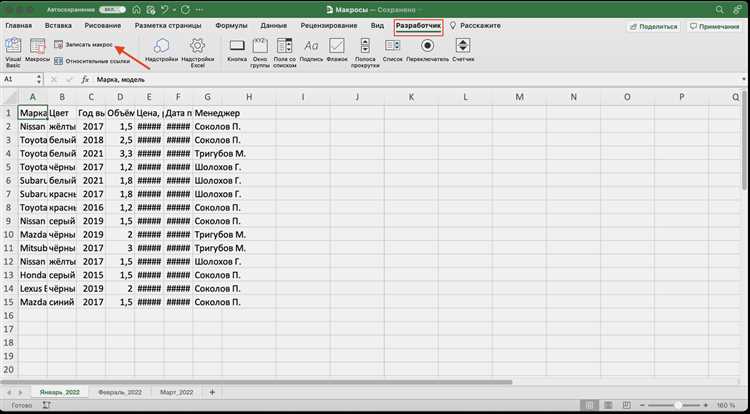
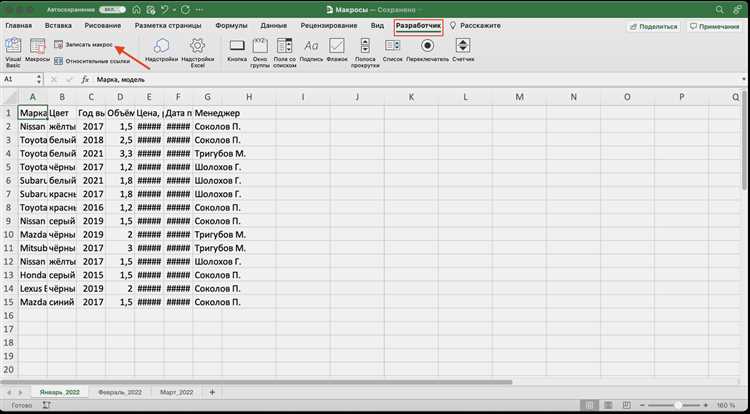
Макросы в Excel представляют собой наборы инструкций, которые автоматизируют задачи и упрощают работу с большими объемами данных. Однако, при неправильном использовании макросы могут стать источником различных безопасных угроз.
Осознавая потенциальные риски, связанные с использованием макросов, необходимо соблюдать определенные правила, чтобы обезопасить свои данные и систему. В первую очередь, при открытии документов с макросами, следует всегда быть внимательным и осторожным. Важно проверить, идентифицировать и анализировать любые макросы, прежде чем разрешить их выполнение.
Для обеспечения безопасности при работе с макросами рекомендуется также использовать механизмы фильтрации и применять дополнительные меры защиты, такие как установка пароля на макросы. Важно помнить, что само установление пароля не является гарантией безопасности, поэтому регулярное обновление и изменение паролей является необходимым шагом для предотвращения несанкционированного доступа к макросам.
В данной статье мы рассмотрим основные правила и рекомендации, которые помогут вам использовать макросы в Excel безопасно, минимизировать риски и обеспечить защиту ваших данных.
Безопасное использование макросов в Excel: основные правила
Макросы в Excel позволяют автоматизировать повторяющиеся операции и облегчить работу с большими объемами данных. Однако, неправильное использование макросов может привести к серьезным уязвимостям безопасности данных и компьютера. Для обеспечения безопасности при работе с макросами необходимо соблюдать несколько основных правил.
1. Включение макросов только из надежных источников
Перед запуском макроса важно убедиться в его безопасности. Макросы следует включать только из доверенных источников, таких как проверенные сайты или документы от надежных отправителей. Если вы получили документ с макросами от незнакомого отправителя, лучше отказаться от их запуска.
2. Надежные настройки безопасности
Excel предлагает настройки безопасности для макросов, которые позволяют выбрать, какие макросы могут быть запущены на компьютере. Рекомендуется использовать настройки безопасности на уровне, которые ограничивают запуск макросов только с подписями или автоматически блокируют все макросы. Такие настройки помогут избежать запуска потенциально опасных макросов.
3. Регулярное обновление и защита от вредоносных программ
Регулярное обновление антивирусных программ и установка обновлений безопасности для Excel и операционной системы являются важными шагами для обеспечения безопасности при использовании макросов. Вредоносные макросы могут содержаться в документах или файловых приложениях, и актуальная защита поможет предотвратить их запуск и распространение.
В целом, безопасное использование макросов в Excel требует осознанности и доверия к источникам макросов. Соблюдение этих основных правил поможет предотвратить уязвимости и сохранить данные в безопасности при работе с макросами.
Зачем нужны макросы в Excel
Одним из основных преимуществ использования макросов в Excel является сокращение временных затрат и устранение рутинных операций. Вместо того, чтобы выполнять одни и те же действия вручную каждый раз, макросы позволяют автоматизировать процесс и освободить время для выполнения других задач. Например, вы можете создать макрос для вычисления суммы значений в столбце или для форматирования данных в определенном образце. Это позволяет сэкономить массу времени и упростить работу с таблицами.
Кроме того, макросы могут быть полезны при обработке больших объемов данных. Они позволяют выполнить сложные вычисления, фильтрацию и сортировку данных в автоматическом режиме, что значительно повышает эффективность работы с большими наборами данных. Вы можете создать макрос, который автоматически анализирует данные, выделяет определенные тренды или генерирует отчеты в зависимости от заданных критериев. Таким образом, макросы обеспечивают удобную и эффективную обработку данных в Excel.
В целом, макросы в Excel обладают множеством преимуществ, от упрощения рутинных операций до обработки сложных вычислительных задач. Они помогают сэкономить время, повышают производительность и позволяют работать более эффективно с большими объемами данных. Поэтому, если вы часто работаете с Excel и хотите улучшить свою производительность, освоение и использование макросов является ценным навыком.
Как включить и создать макросы
Макросы в Excel представляют собой набор инструкций, которые автоматизируют определенные действия в таблице. Чтобы включить и создать макросы, необходимо выполнить несколько простых шагов.
Первым шагом является открытие документа в Excel. После этого следует перейти на вкладку «Разработчик», которая обычно не отображается по умолчанию. Для ее активации необходимо выбрать раздел «Файл» в верхнем меню Excel, затем выбрать «Параметры», далее «Параметры программы» и в конце выбрать пункт «Настроить ленту». В появившемся окне нужно отметить флажок напротив «Разработчик» и нажать кнопку «ОК». После этого вкладка «Разработчик» будет отображаться на главной панели Excel.
После активации вкладки «Разработчик» следующим шагом является запись или создание макроса. Для этого нужно выбрать вкладку «Разработчик» и нажать на кнопку «Запись макроса», которая находится в разделе «Код». После этого появится окно, в котором можно задать имя для нового макроса и выбрать место, где он будет храниться. После нажатия кнопки «ОК» начнется запись макроса.
Во время записи макроса можно выполнять любые необходимые действия в таблице Excel. Все действия будут записываться и сохраняться в макросе. По окончании записи нужно остановить запись макроса, нажав на кнопку «Остановить запись» в разделе «Код» на вкладке «Разработчик».
Теперь макрос создан и готов к использованию. Чтобы его запустить, необходимо выбрать вкладку «Разработчик», затем открыть раздел «Макросы» и выбрать нужный макрос из списка. После этого будет выполнен ранее записанный набор действий в таблице Excel.
Таким образом, включение и создание макросов в Excel — это простой процесс, который позволяет автоматизировать определенные действия в таблице и повысить эффективность работы.
Правило №1: Верификация макросов
Чтобы верифицировать макросы, необходимо придерживаться нескольких ключевых правил. Во-первых, распознавайте и проверяйте источник, откуда вы получаете макросы. Убедитесь, что источник надежен и доверенный, и что макросы не были изменены или скомпрометированы в процессе передачи.
Второе важное правило – проверяйте содержимое макросов перед их запуском. Определите, какие команды и функции используются в макросах, и удостоверьтесь, что код не содержит ничего подозрительного или опасного. Если у вас нет достаточного опыта в чтении и понимании кода, рекомендуется обратиться к специалисту или использовать специальные онлайн-инструменты для анализа макросов.
Правило №2: Ограничение доступа к макросам
Безопасное использование макросов в Excel предполагает применение строгих мер для ограничения доступа к ним. Важно регулировать, кто имеет право на использование и запуск макросов, чтобы избежать возможных угроз безопасности данных.
Следует определить и сконфигурировать различные уровни доступа к макросам в зависимости от роли сотрудника и необходимости его работы с ними. Это означает, что только те пользователи, которым разрешен доступ, смогут запускать макросы и выполнять необходимые действия с данными.
Для обеспечения безопасности рекомендуется использовать системы авторизации и аутентификации, чтобы убедиться в идентификации пользователя перед предоставлением доступа к макросам. Также можно использовать функции аудита и мониторинга, чтобы отслеживать и контролировать действия пользователей при работе с макросами.
Важно отметить, что ограничение доступа к макросам поможет предотвратить вредоносные действия и возможные атаки на данные в Excel. Правильная настройка безопасности макросов сможет существенно снизить риск утечки информации и сохранить конфиденциальность данных.
Правило №3: Обеспечьте антивирусную защиту макросов
Для обеспечения безопасности при использовании макросов в Excel необходимо принять все возможные меры защиты от вредоносных программ и вирусов. Существует несколько методов, позволяющих обеспечить антивирусную защиту макросов и предотвратить вредные воздействия на файлы и систему в целом.
Одним из основных шагов в обеспечении безопасности является регулярное обновление антивирусной программы. Убедитесь, что ваш антивирусный софт обновлен до последней версии и имеет актуальные базы данных. Это позволит его детектировать и блокировать новые виды вредоносных программ, которые могут быть использованы через макросы в Excel.
Дополнительным способом обеспечения антивирусной защиты является установка дополнительных программ и плагинов, которые могут обнаруживать и блокировать вредоносные макросы. Некоторые продукты безопасности специально разработаны для работы с макросами и способны обнаруживать любые подозрительные действия или сигнатуры, связанные с вредоносными макросами.
Тем не менее, помимо использования антивирусных программ, необходимо также соблюдать и другие правила безопасности, такие как: не открывать и не запускать макросы из непроверенных источников, не разрешать автоматическое выполнение макросов и всегда быть внимательным при открытии файлов, содержащих макросы. В целом, применение антивирусной защиты в сочетании с осторожностью и осознанностью действий поможет минимизировать риск возникновения проблем при использовании макросов в Excel.
Правило №4: Обеспечение безопасности при использовании макросов в Excel
Одним из основных правил безопасности является установка правильных настроек безопасности при работе с макросами. В Excel существует несколько уровней безопасности, которые можно настроить в зависимости от потребностей и доверия к источнику макросов.
- Установка уровня безопасности: В Excel можно установить различные уровни безопасности для макросов. Наиболее безопасным является уровень «Отключить все макросы, без возможности активации». При этом все макросы будут заблокированы и не смогут выполняться. Однако, если вы доверяете источнику макросов, можно выбрать более низкий уровень безопасности, например, «Предупредить перед открытием макроса» или «Всегда разрешать макросы».
- Настройка доверенных мест: Чтобы увеличить безопасность, можно указать доверенные места, откуда Excel сможет запускать макросы без предупреждения. Например, вы можете указать доверенный каталог, где хранятся макросы, или добавить доверенные файлы или сайты.
- Проверка цифровой подписи: Для повышения безопасности можно использовать цифровую подпись для макросов. Это позволяет убедиться в том, что макросы были созданы надежным источником и не были изменены злоумышленниками.
Правильная установка безопасности при работе с макросами в Excel поможет уменьшить риск возникновения проблем и защитить ваши файлы от вредоносных действий. Запомните, что безопасность должна быть приоритетом при использовании макросов в Excel.
Вопрос-ответ:
Что такое макросы и зачем они нужны?
Макросы — это набор команд и инструкций, которые могут быть записаны и выполнены автоматически в различных программах. Они часто используются для автоматизации повторяющихся задач. Например, макросы в Excel позволяют выполнять серию действий одним нажатием кнопки.
Можно ли доверять макросам, которые появляются в электронных письмах?
Обычно рекомендуется быть осторожным с макросами, которые приходят в электронных письмах. Учитывая, что одним из распространенных способов распространения вредоносных программ является рассылка электронных писем с прикрепленными файлами, содержащими макросы, лучше быть настороже. Если вы не ожидаете получения файла с макросами или сомневаетесь в его надежности, не открывайте его и удалите письмо.
Как установить безопасность при работе с макросами?
Для установки безопасности при работе с макросами следует выполнять несколько действий. Во-первых, рекомендуется включить Защищенный режим в программе для работы с макросами. Во-вторых, необходимо активировать Файлы Блокнота, которые обеспечивают дополнительную защиту от вредоносных макросов. Также следует быть внимательным при открытии внешних документов и не доверять незнакомым файлам с макросами. И, конечно, важно регулярно обновлять программу и все ее компоненты, чтобы устранить известные уязвимости.